
- 软件



/简体中文 /

/简体中文 /

/简体 /

/简体中文 /

/简体中文 /

/简体中文 /
Powertoys中文版是由微软Microsoft官方开发的一组非常实用的软件,软件功能性十足,支持外观颜色选择,让你能够快速、简单的给系统范围选择颜色。支持文件资源管理、使用这些设置,可以管理Windows文件资源管理器自定义预览控件。
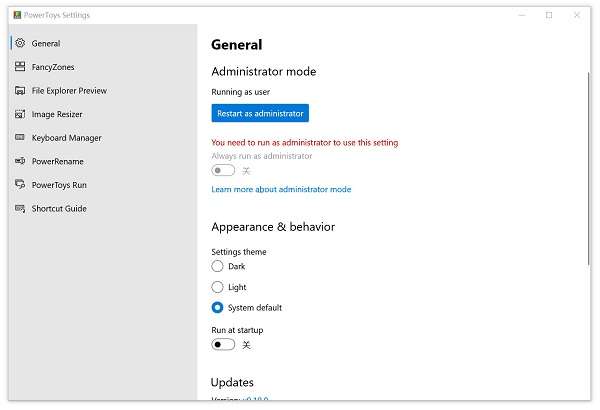
微软名为PowerToys的免费系统实用工具套件从Windows XP时代复活,并于2019年5月引入Windows 10系统。可以用于高级用户调整和简化 Windows 操作,以提高效率。通过 Windows 10 shell 使用,同时让用户可以自定义各个工作流。
颜色选择器
ColorPicker是一个简单而快速的系统范围的颜色选择器,带有Win+Shift+C。颜色选择器允许从任何当前运行的应用程序中选择颜色,并自动将十六进制或RGB值复制到剪贴板。此代码基于Martin Chrzan的颜色选择器。
FancyZones
FancyZones是一个窗口管理器,它使创建复杂的窗口布局和快速地将窗口定位到这些布局中变得容易。
文件资源管理器加载项
文件资源管理器加载项将为文件资源管理器启用SVG图标呈现和预览窗格添加。
预览窗格是文件资源管理器中的一个现有功能。要启用它,只需单击功能区中的“视图”选项卡,然后单击“预览窗格”。PowerToys现在可以预览两种类型的文件:Markdown(.md)和SVG(.SVG)
图像大小调整
Image Resizer是用于快速调整图像大小的Windows Shell扩展。只需在文件资源管理器中单击鼠标右键,即可立即调整一个或多个图像的大小。此代码基于Brice Lambson的图像大小调整器。
键盘管理器
键盘管理器允许您通过重新映射键和创建自己的键盘快捷键来自定义键盘,以提高工作效率。此PowerToy需要Windows 10 1903(内部版本18362)或更高版本。
电源重命名
PowerRename是一个Windows Shell扩展,用于使用搜索和替换或正则表达式进行高级批量重命名。PowerRename允许简单的搜索和替换或更高级的正则表达式匹配。当您在“搜索和替换”输入字段中键入内容时,预览区域将显示项目将重命名为什么。PowerRename然后调用Windows资源管理器文件操作引擎来执行重命名。这样做的好处是允许在PowerRename退出后撤消重命名操作。此代码基于chrisdavis的SmartRename。
动力玩具跑步
PowerToys Run是PowerToys中的一个新玩具,它可以帮助你搜索并立即启动你的应用程序,只需简单的Alt+空格键并开始输入!它是开放源码和模块化的附加插件。走窗人现在也在里面了!此PowerToy需要Windows 10 1903(内部版本18362)或更高版本。
快捷指南
当用户按住Windows键超过一秒钟时,将出现“Windows快捷键指南”,并显示当前桌面状态的可用快捷方式。
更新日志
马丁·克尔赞的选色器被加进去了!使用快速赢+Shift+C,从屏幕上获取颜色
文件资源管理器-现在可以渲染SVG图标感谢克里斯戴维斯
你现在可以在拖动窗口的同时按住Shift+Ctrl键捕捉到fanyzone中任意数量的区域
PT Run-键盘交互改进
PT Run-正在检测新安装的应用程序
PT运行-许多性能和错误修复
键盘管理器-应用程序级快捷方式
示例:对于Outlook,将Ctrl+F重新映射到F4,现在Ctrl+F将显示查找窗口:)
键盘管理器-现在可以重新映射快捷键和快捷键。
设置-现在基于微软车库实习生在他们的黑客竞赛中所做的工作改进了OOBE
PowerRename改进
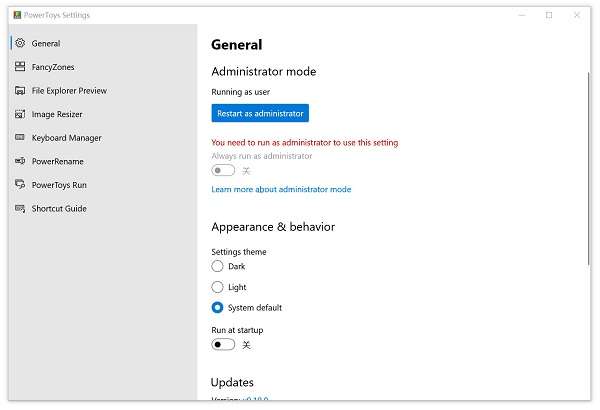
 尔雅新大黑(中文字体)共享软件
系统工具 / 8.34M
尔雅新大黑(中文字体)共享软件
系统工具 / 8.34M

 图吧工具箱v2023.09正式版R2 官方安装版
系统工具 / 177.99M
图吧工具箱v2023.09正式版R2 官方安装版
系统工具 / 177.99M

 MicrosoftRootCertificateAuthority2011根证书 官方版vMicrosoftRootCertificateAuthority2011根证书 官方版
系统工具 / 0.00M
MicrosoftRootCertificateAuthority2011根证书 官方版vMicrosoftRootCertificateAuthority2011根证书 官方版
系统工具 / 0.00M

 罗技gpw驱动(驱动程序)共享软件
系统工具 / 23.03M
罗技gpw驱动(驱动程序)共享软件
系统工具 / 23.03M

 达尔优CM655鼠标驱动程序v1.19.8.19 官方版
系统工具 / 22.00M
达尔优CM655鼠标驱动程序v1.19.8.19 官方版
系统工具 / 22.00M

 Logitech G HUBv2022.4.250563官方最新版
系统工具 / 34.00M
Logitech G HUBv2022.4.250563官方最新版
系统工具 / 34.00M

 iStoreOS固件v21.02.3官方版
系统工具 / 239.90M
iStoreOS固件v21.02.3官方版
系统工具 / 239.90M

 WinExplorerv1.30
系统工具 / 0.085M
WinExplorerv1.30
系统工具 / 0.085M

 PasteEx(剪贴板转存文件工具)v1.1.7.4
系统工具 / 0.10M
PasteEx(剪贴板转存文件工具)v1.1.7.4
系统工具 / 0.10M

 安卓盒子固件解包打包软件Multi Image Kitchenv4.0免费版
系统工具 / 56.60M
安卓盒子固件解包打包软件Multi Image Kitchenv4.0免费版
系统工具 / 56.60M
